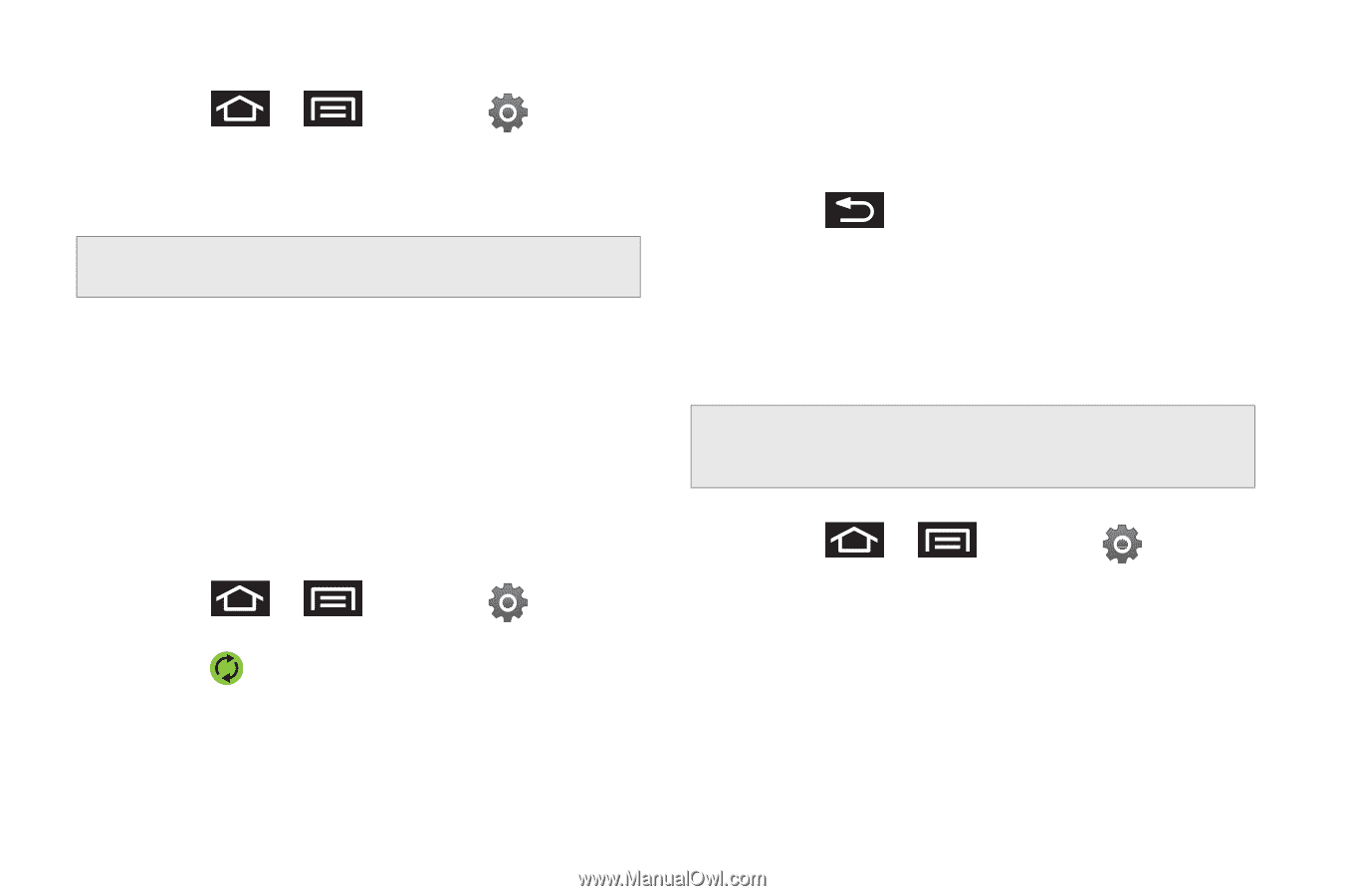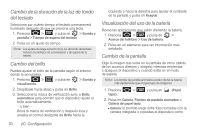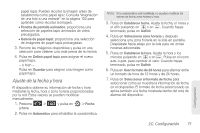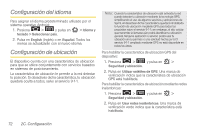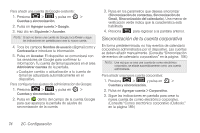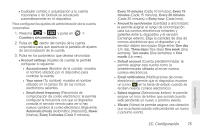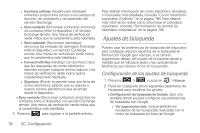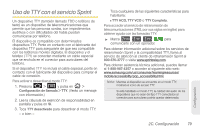Samsung SPH-D700 User Manual (user Manual) (ver.f6) (Spanish) - Page 88
Sincronización de tu cuenta corporativa, Para añadir una cuenta de Google existente
 |
View all Samsung SPH-D700 manuals
Add to My Manuals
Save this manual to your list of manuals |
Page 88 highlights
Para añadir una cuenta de Google existente: 1. Presiona > y pulsa en > Cuentas y sincronización. 2. Pulsa en Agregar cuenta > Google. 3. Haz clic en Siguiente > Acceder. Nota: Si aún no tienes una cuenta de Google, toca Crear y sigue las indicaciones en pantalla para crear tu nueva cuenta. 4. Toca los campos Nombre de usuario (@gmail.com) y Contraseña e introduce tu información. 5. Pulsa en Acceder. El dispositivo se comunicará con los servidores de Google para confirmar tu información. Tu cuenta de Gmail aparecerá en el área Administrar cuentas de la pantalla. Ⅲ Cualquier cambio o actualización a tu cuenta de Gmail se actualizará automáticamente en el dispositivo. Para configurar los ajustes de administración de Google: 1. Presiona > y pulsa en > Cuentas y sincronización. 2. Pulsa en dentro del campo de la cuenta Google para que aparezca la pantalla de ajustes de sincronización de la cuenta. 3. Pulsa en los parámetros que deseas sincronizar (Sincronización de contactos, Sincronización de Gmail, Sincronización del calendario). Una marca de verificación verde indica que la característica está habilitada. 4. Presiona para regresar a la pantalla anterior. Sincronización de tu cuenta corporativa En forma predeterminada, no hay eventos de calendario corporativos administrados por el dispositivo. Las cuentas se deben añadir manualmente. (Consulta "Sincronización de eventos de calendario corporativos" en la página 106.) Nota: Una vez que se crea una cuenta de correo electrónico corporativo, se añade automáticamente como una cuenta administrada. Para añadir una nueva cuenta corporativa: 1. Presiona > y pulsa en > Cuentas y sincronización. 2. Pulsa en Agregar cuenta > Corporativo. 3. Sigue las indicaciones en pantalla para crear tu nueva cuenta de correo electrónico corporativo. (Consulta "Correo electrónico corporativo (Outlook)." en la página 189.) 74 2C. Configuración